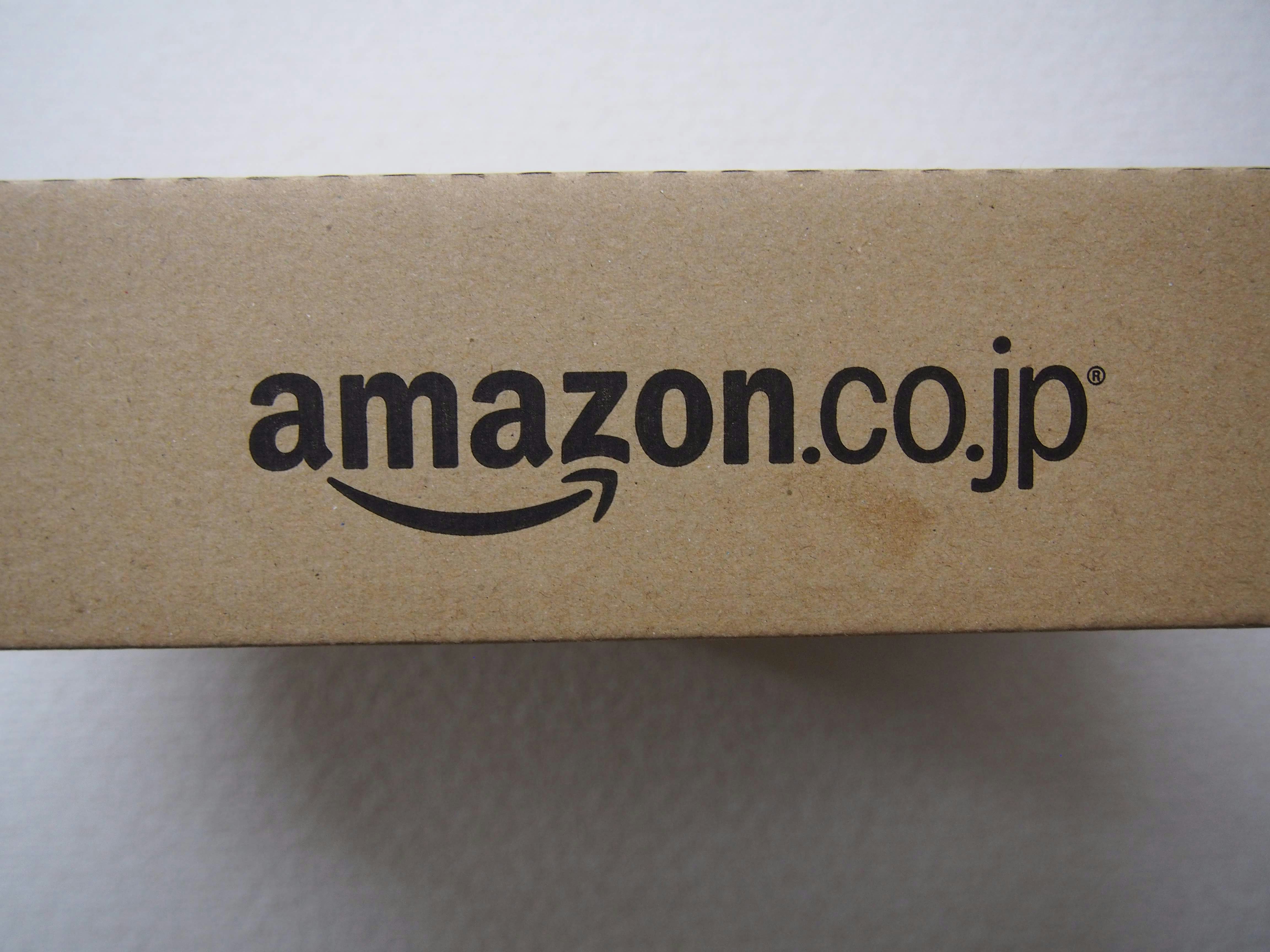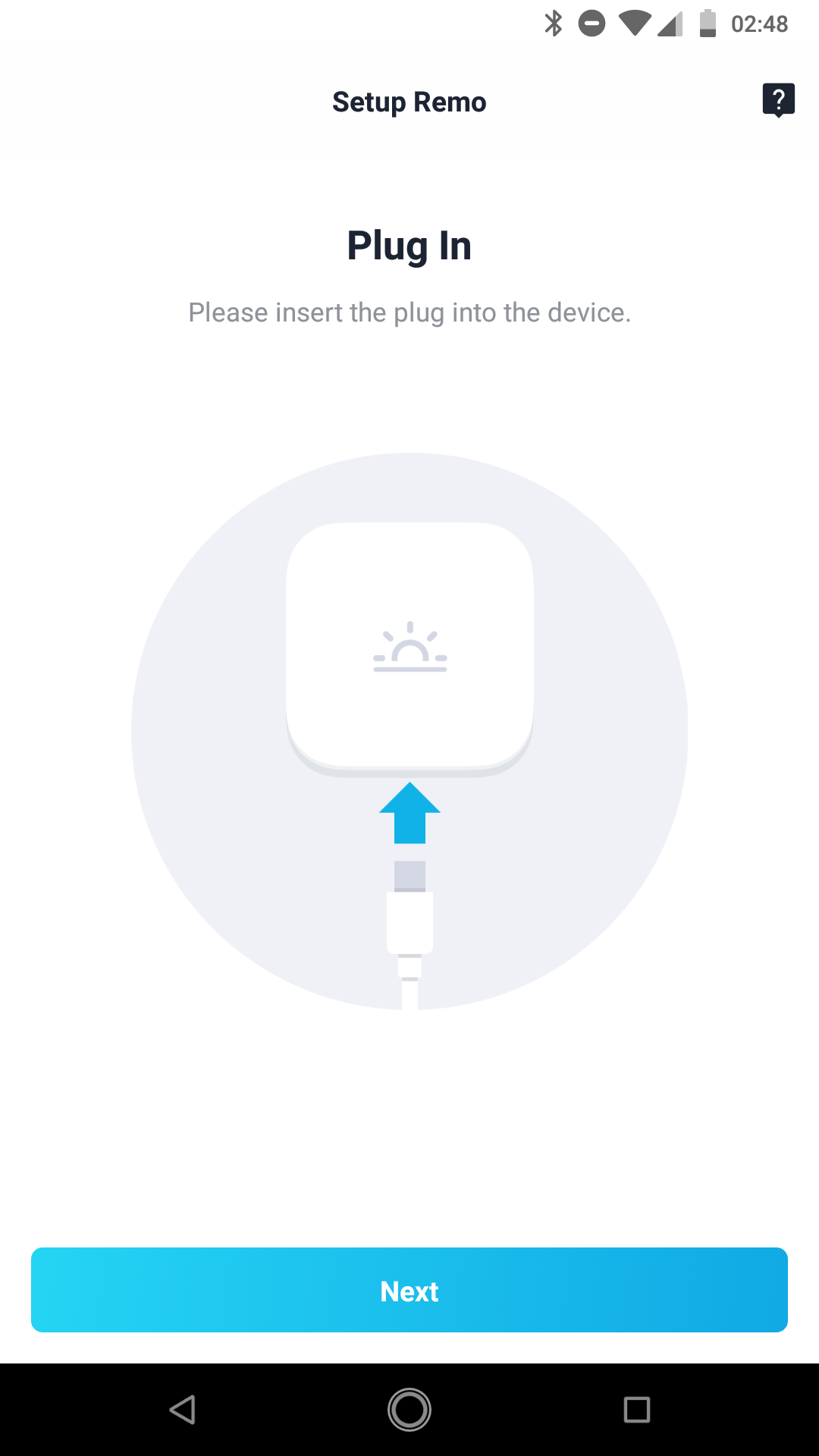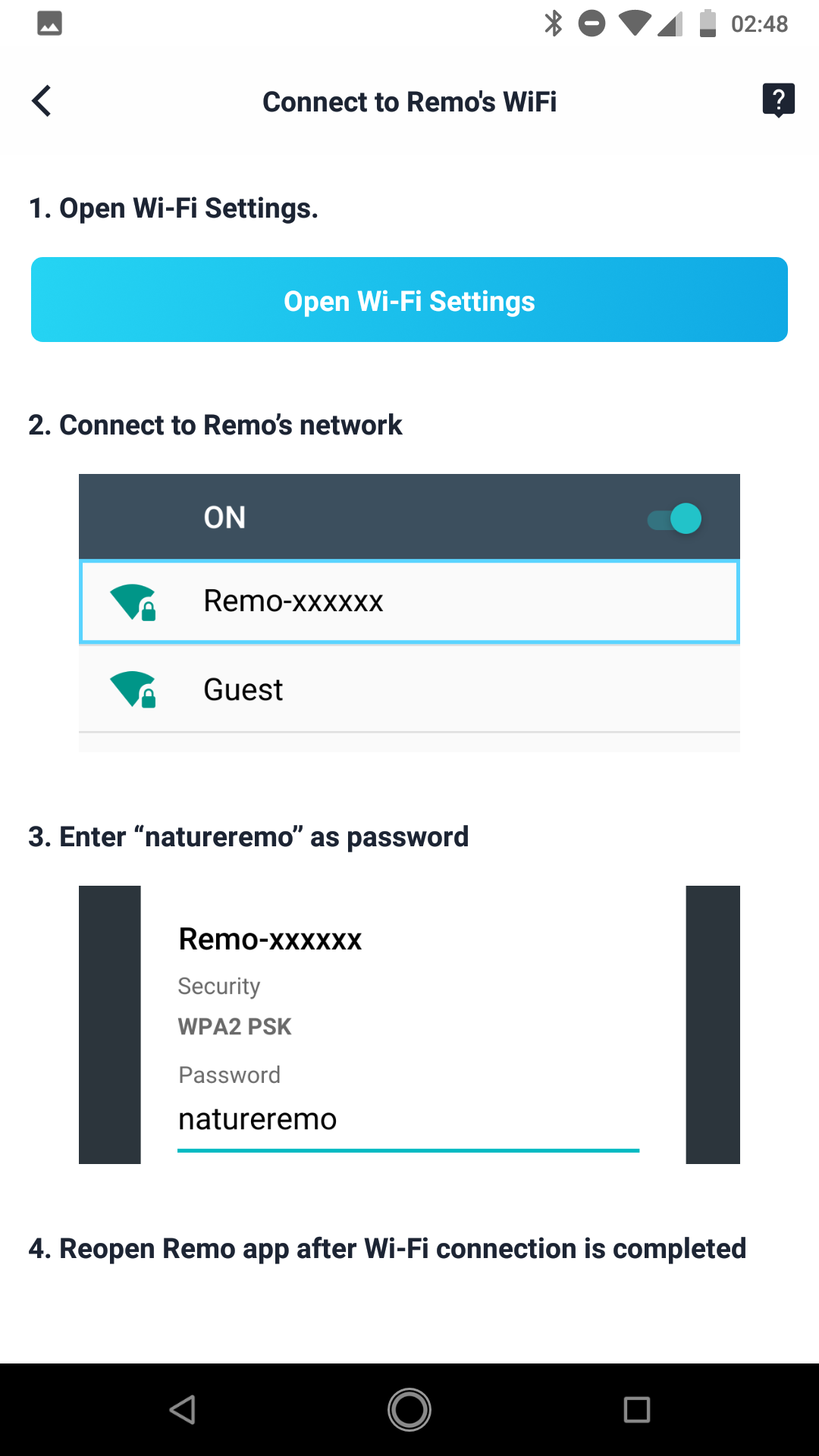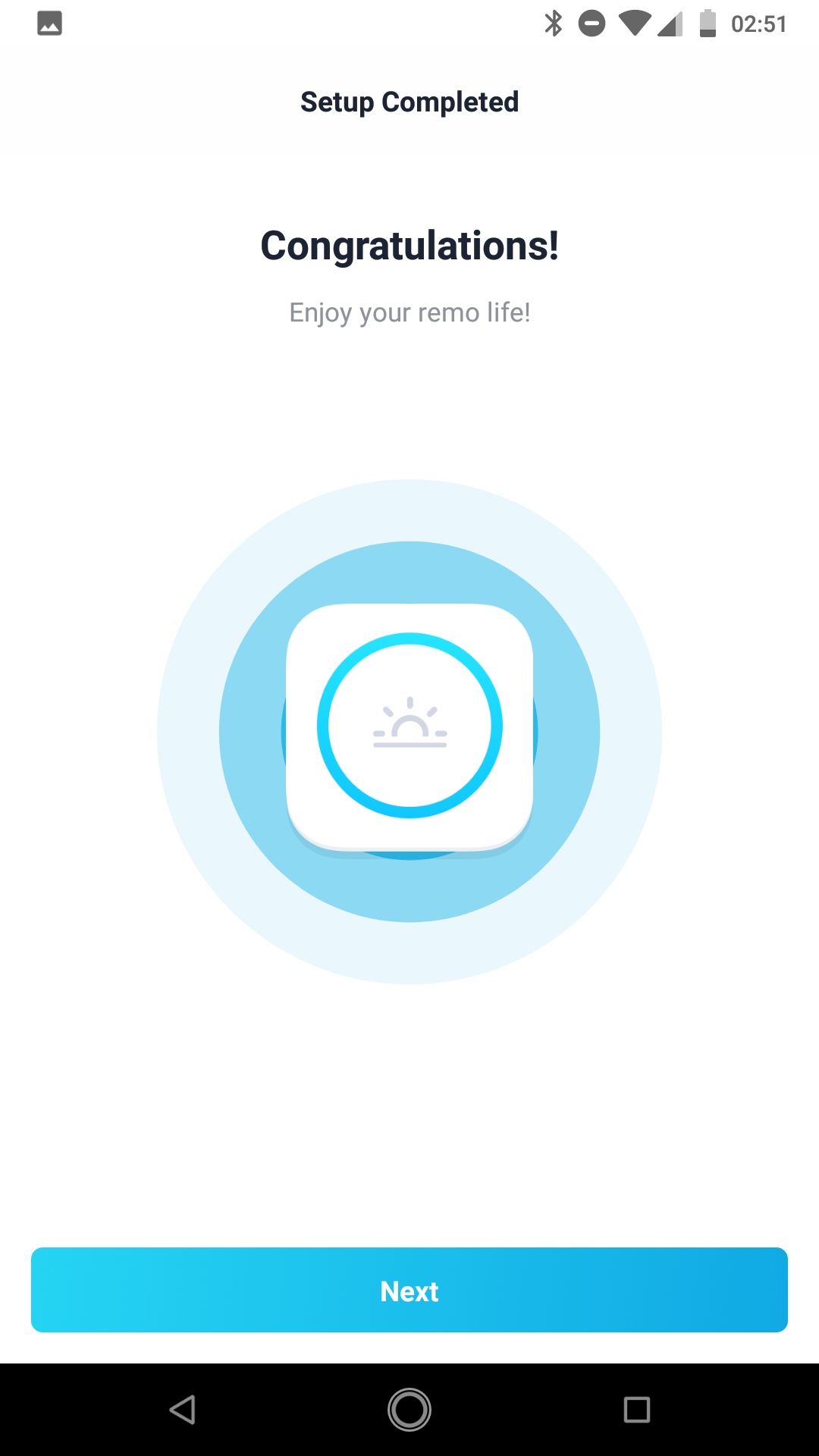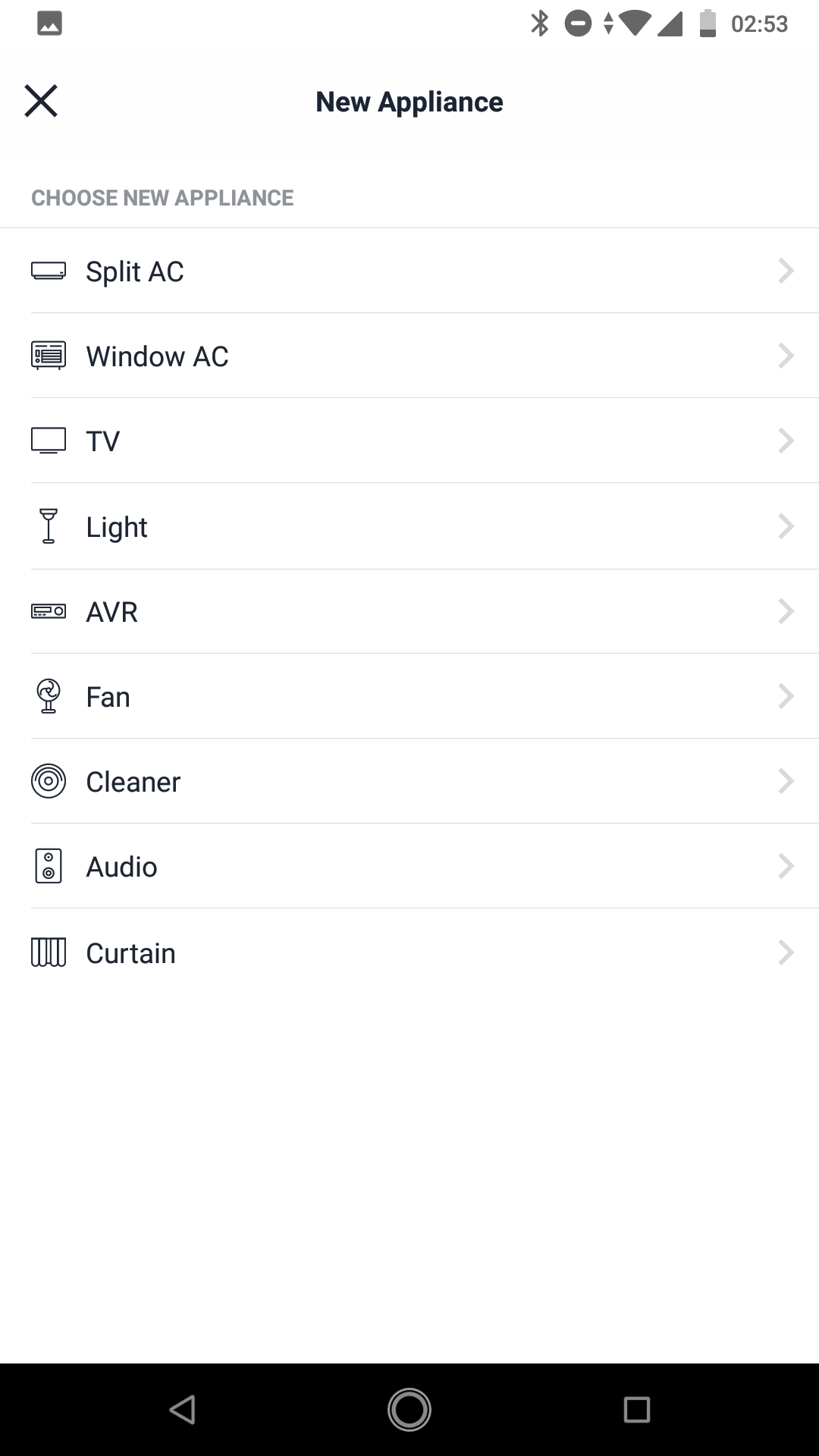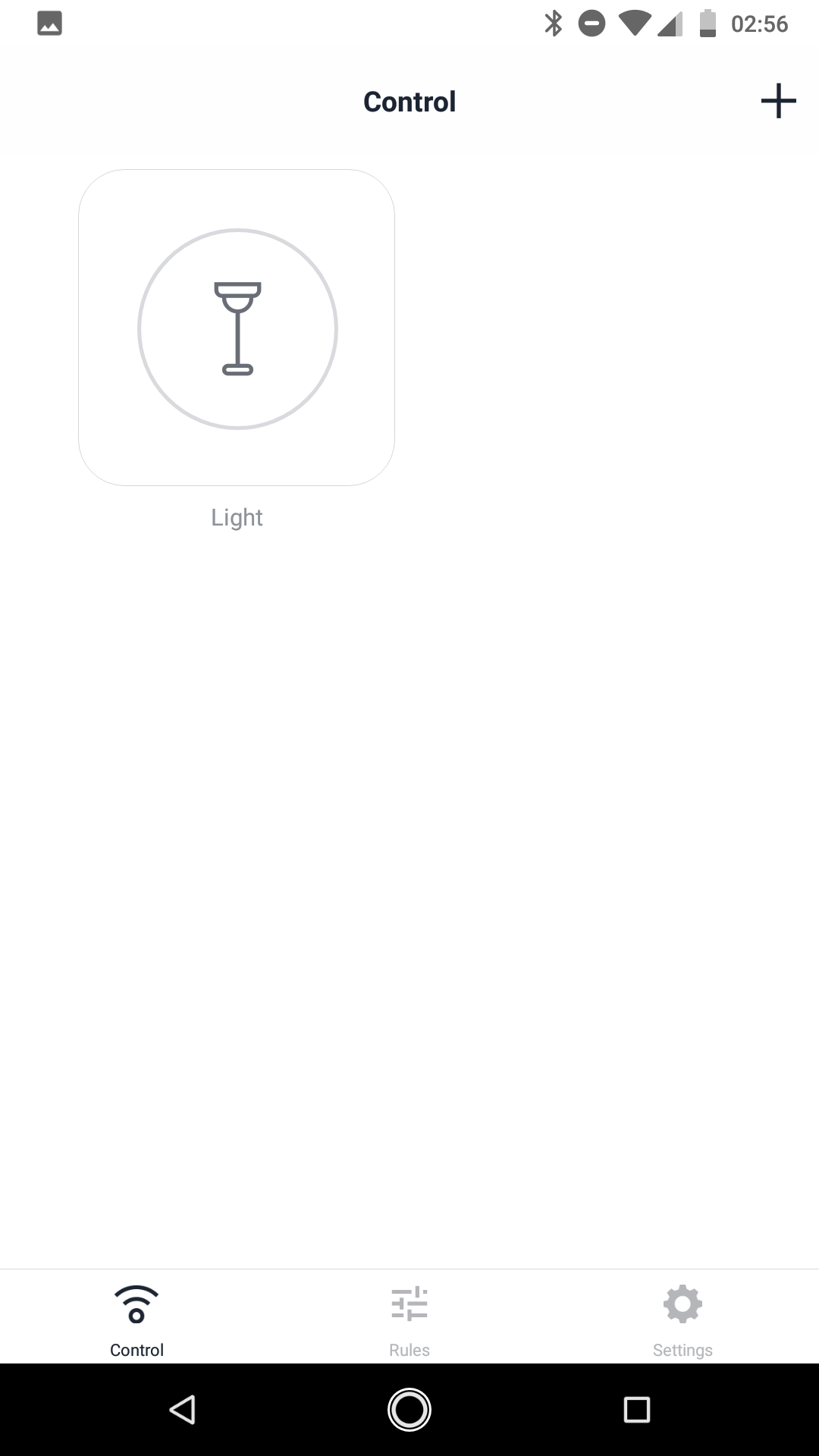この記事はリンク情報システムの2018年アドベントカレンダーのリレー記事です。
engineer.hanzomon のグループメンバによってリレーされます。
(リンク情報システムのFacebookは こちら から)
23日目はわたくし いくみん が担当いたします!(ぜんぜん恥ずかしくないし)
はじめに
アドベントカレンダーに参加するにあたり、ネタ探しをしたところ...クリスマスと技術を組み合わせたいと思い、この内容で行こうと決めました。
真新しいことを書いているというよりは備忘録てきな内容となっておりますゆえ、ゆるふわな感じで読んでいただけたらと思います。
クリスマスプレゼント開封&初期設定
Nature remo 第2世代 新モデル 続きはWebで→Nature remo公式サイト
自分へのクリスマスプレゼントです!(泣いてない)
スマートリモコンというやつですね。
この第2世代というのは12/6に発売されたものです。
ほかにも Nature remo 第1世代 と Nature remo mini があります。
やりたいこととお値段でどれにするか決める感じですね。
梱包されていたのは、本体、トリセツ、ACアダプタ、ケーブル、両面テープ。シンプル!

ちなみにこのトリセツ、梱包内容と注意事項と状態の説明...くらいでした。
設定の仕方とかは何もなし!
トリセツ読むの苦手なわたしにはありがたいです(違)
「Nature remo」を検索してスマホアプリをインストールします。
MyスマホはAndroidなのでこちらをインストール → Nature remo の Androidアプリ
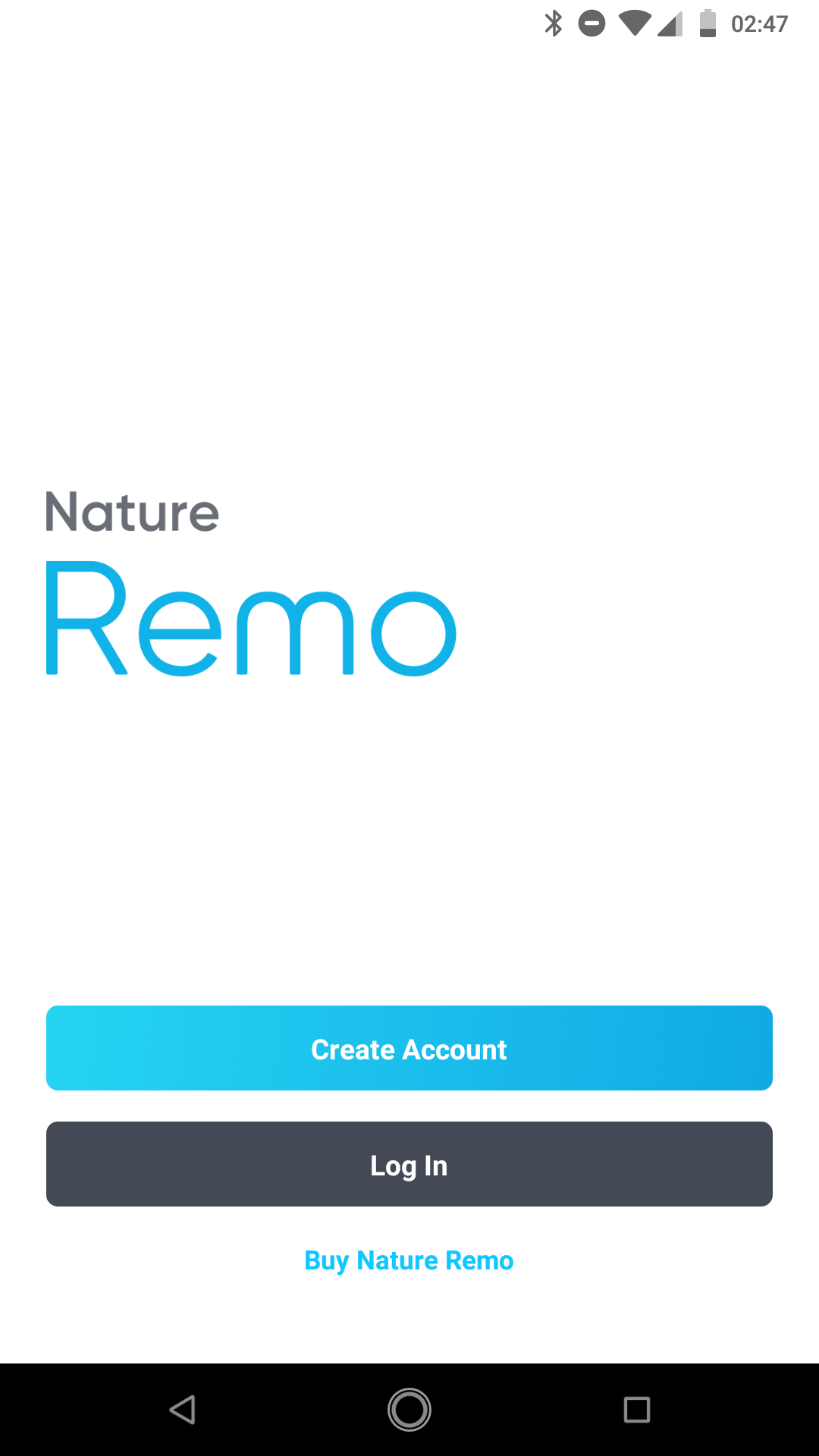
あっという間
本当はここで終わりの予定でした。
開封~初期設定でもう少し時間がかかると思ったからです。
先ほどのアプリをインスコしたスクショを再度確認するとお分かりいただけると思います。
2:47にアプリ起動して、Setup Completed は2:51
スクショも撮りながら。
wifi の接続でくるくるしてた時間も含めて。
4分、、、
この4分の作業をまとめただけの記事を投稿するのはさすがに 手抜き 物足りないと思い
つぎのステップに入ることにしました。
コントロールの設定
下からにょきっとメニューが出てきます。
Add New Appliance をタップ
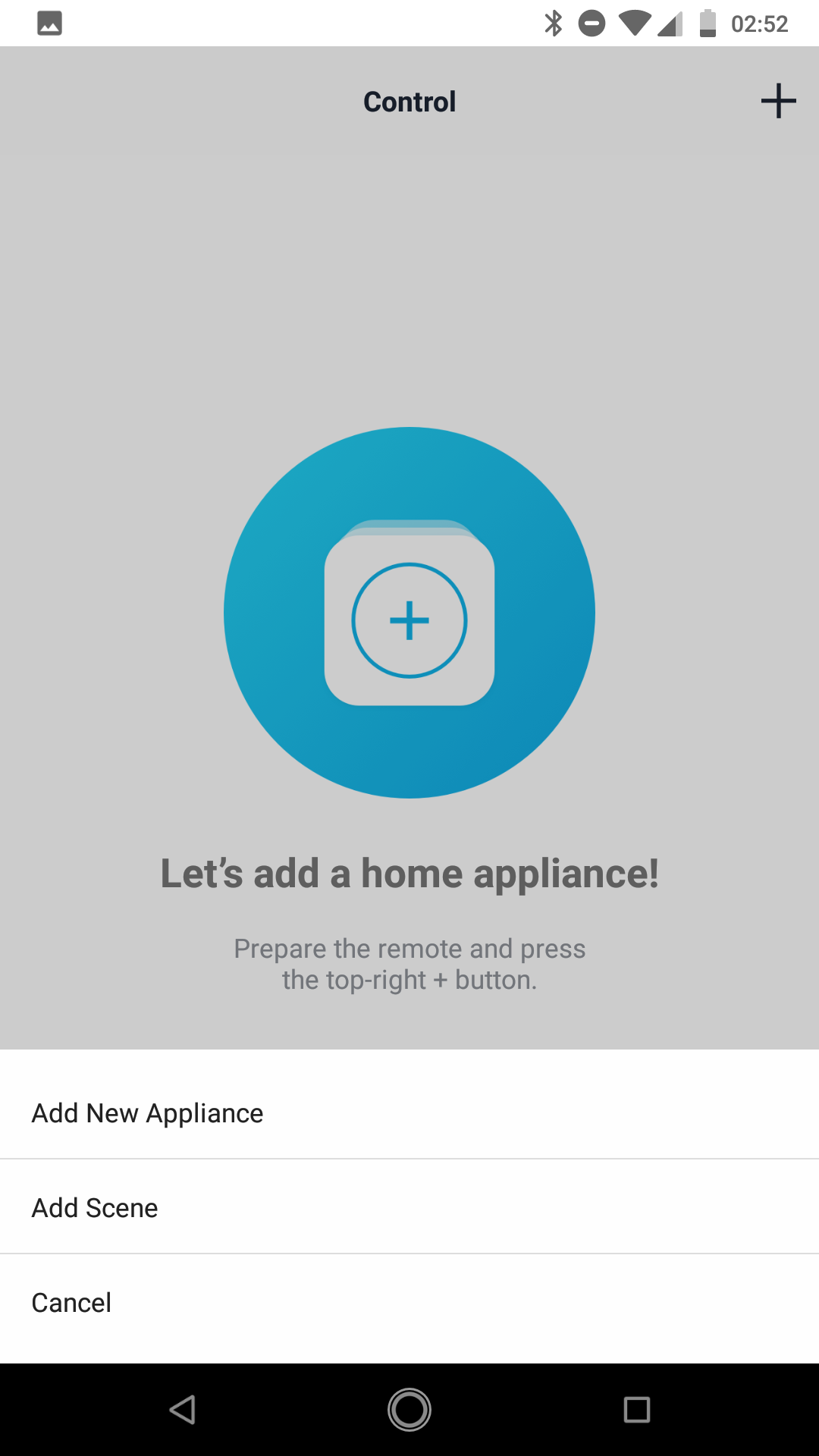
Nature remo に向かって照明のリモコンをピッとします。
Wating for a signal...くるくる...
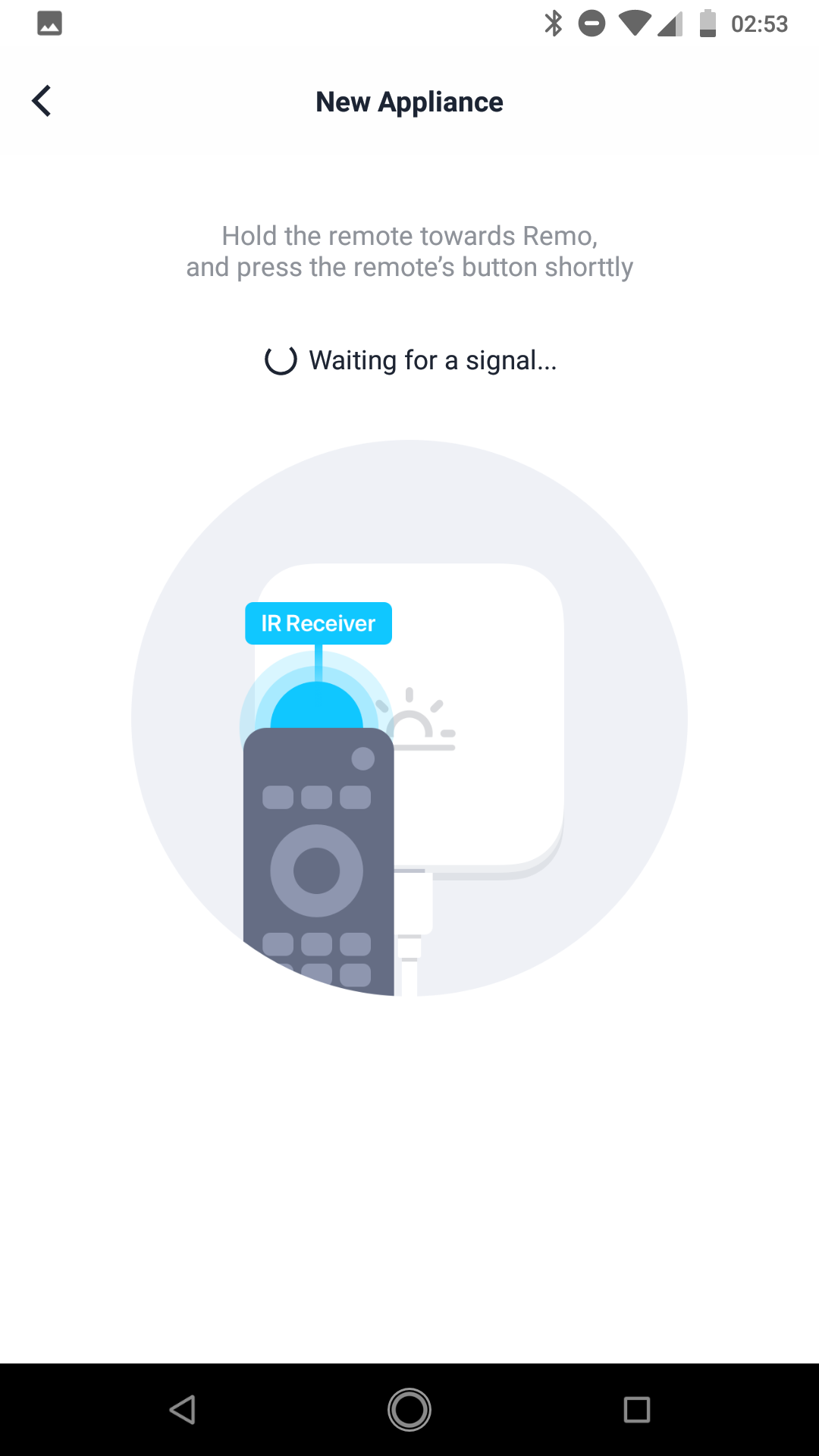
名前とアイコンを設定できるようです。
とりまデフォルトでつぎに進みます。
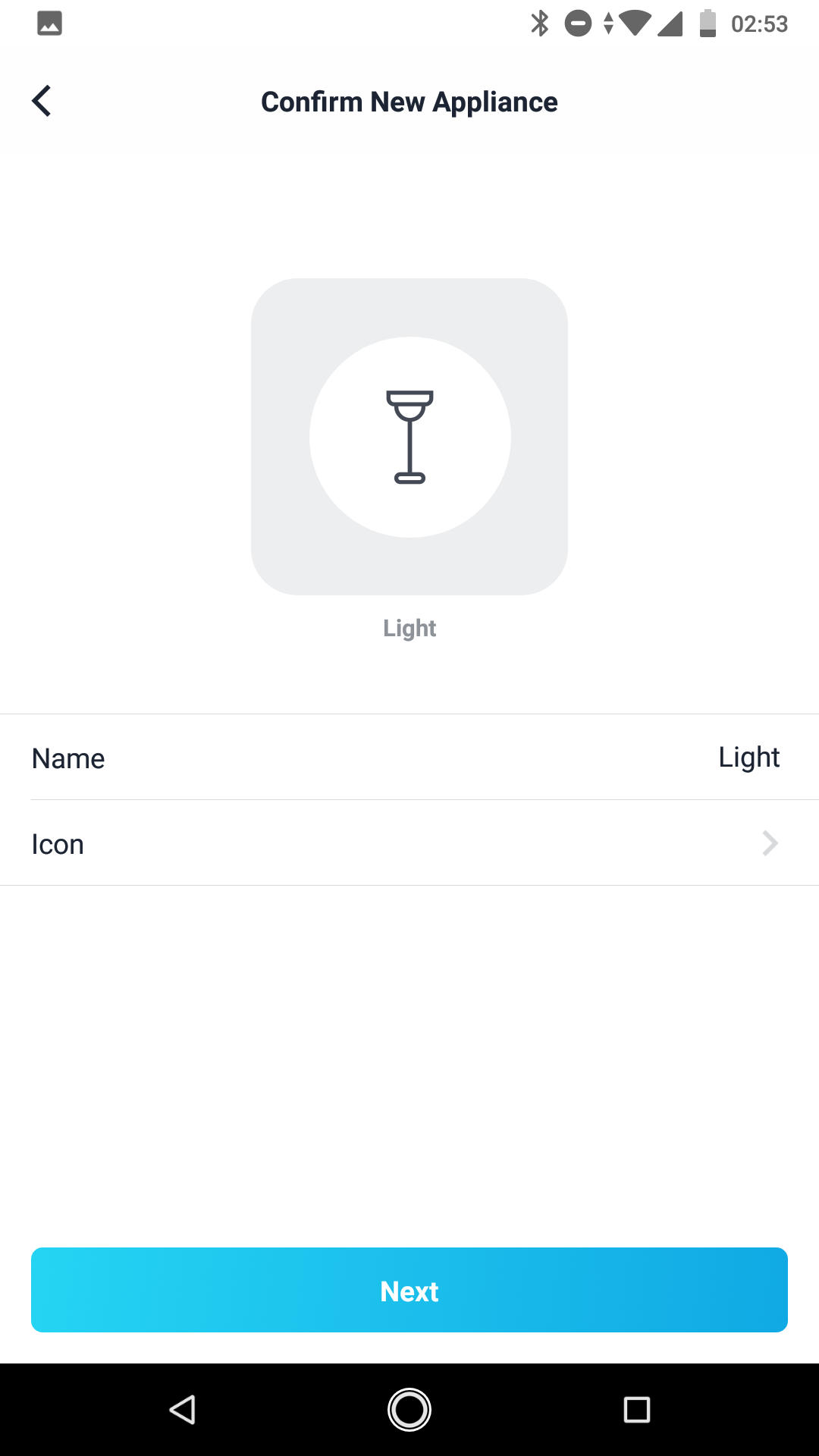
ボタンを作成します。
名前は(なんとなく) power_light にしてつぎに進みます。
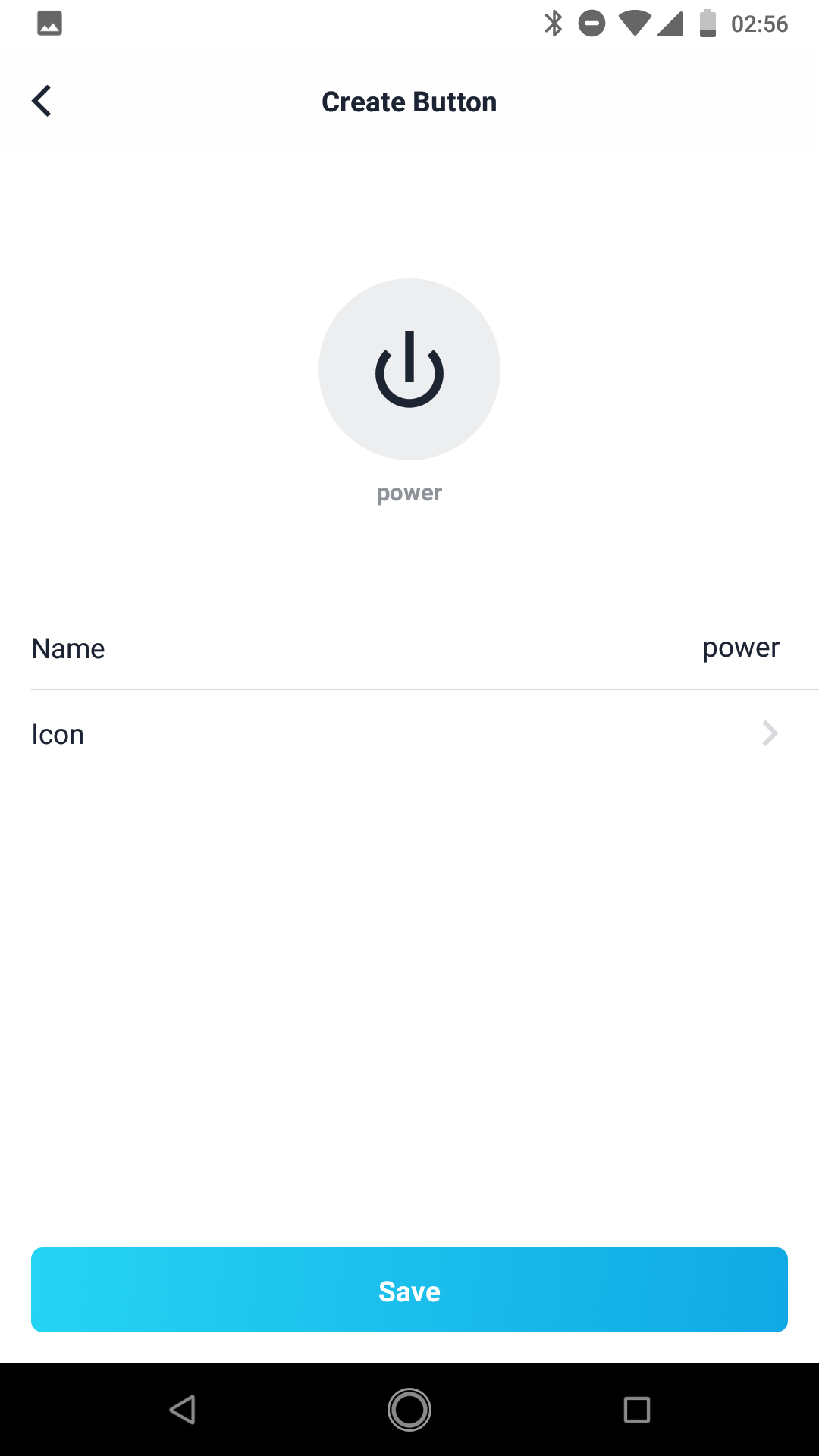
さっきの画面で Light をタップするとこの画面になります。
さっきのさっき作成した power_light ボタンをタップすると...
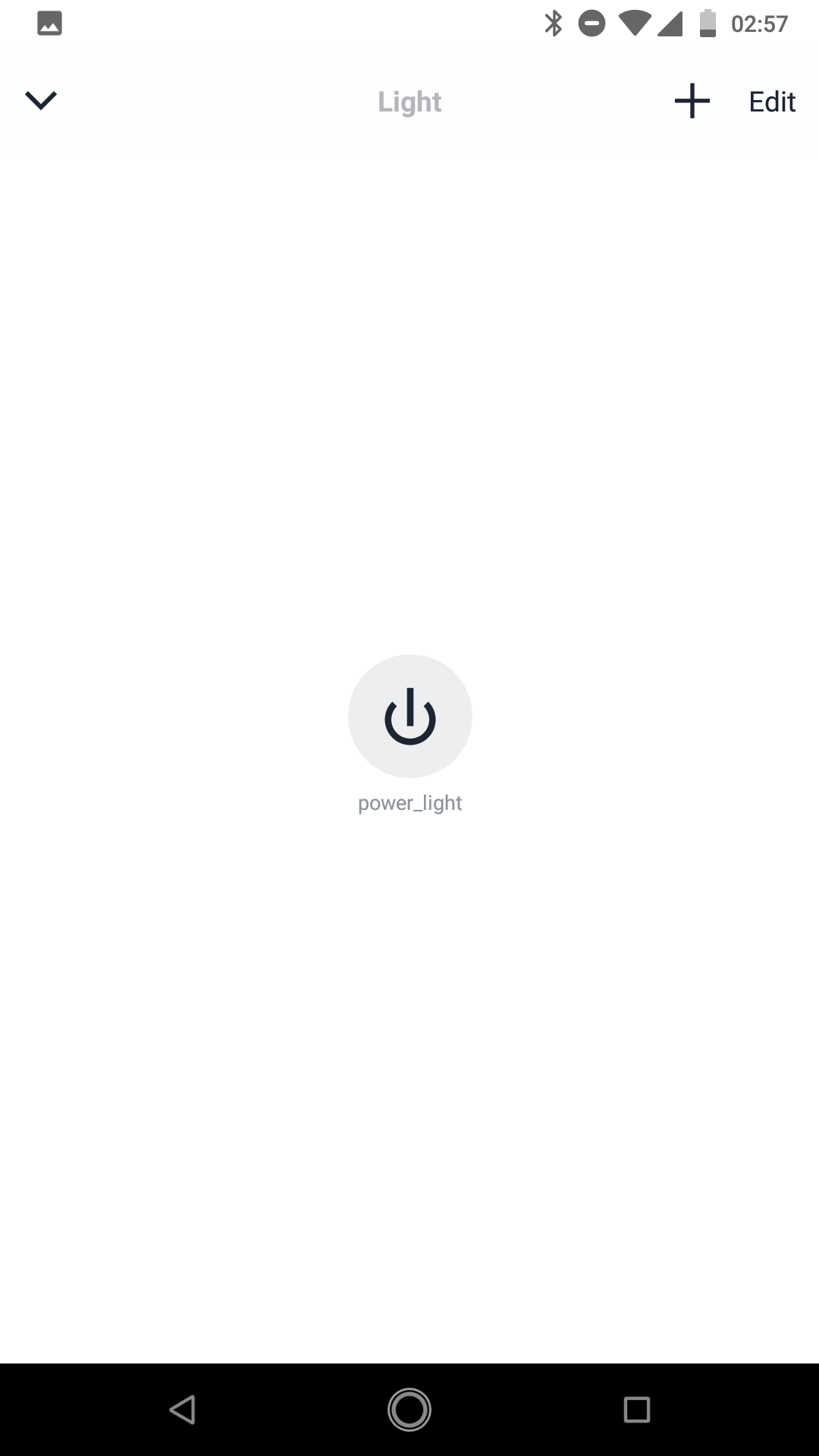
照明が消えたっ!!!
た、楽しい、、、
コントロールの設定(パート2)
楽しくなっちゃって。もう一つ作ってみます!
コントロール選択で TV を選択し、
先ほどと同じように Nature remo に向かってテレビのリモコンをピッとすると...
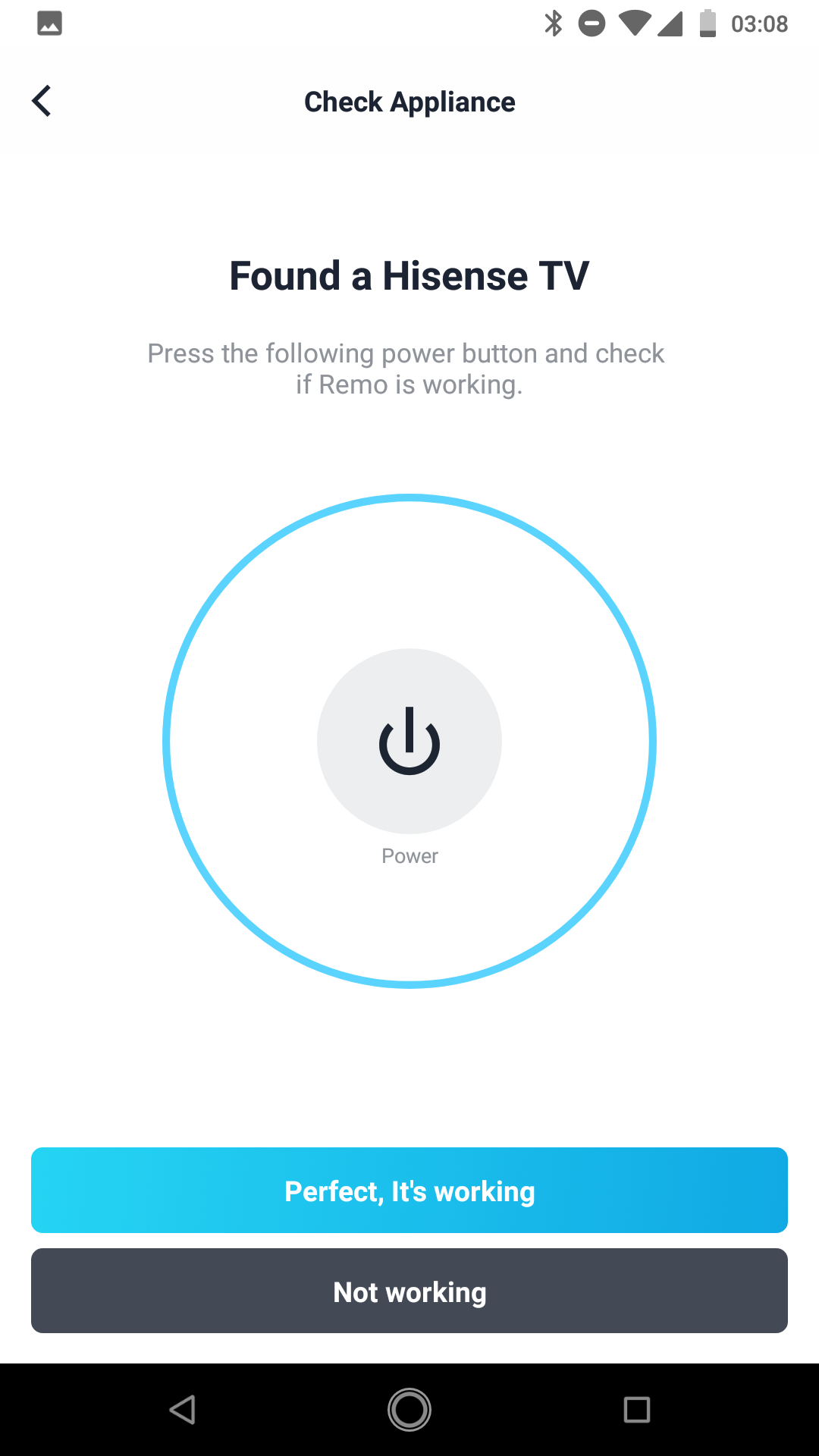
えぇーー!!うちのテレビをご存知でぇーー!?
おそるおそる Perfect, It's working タップすると...
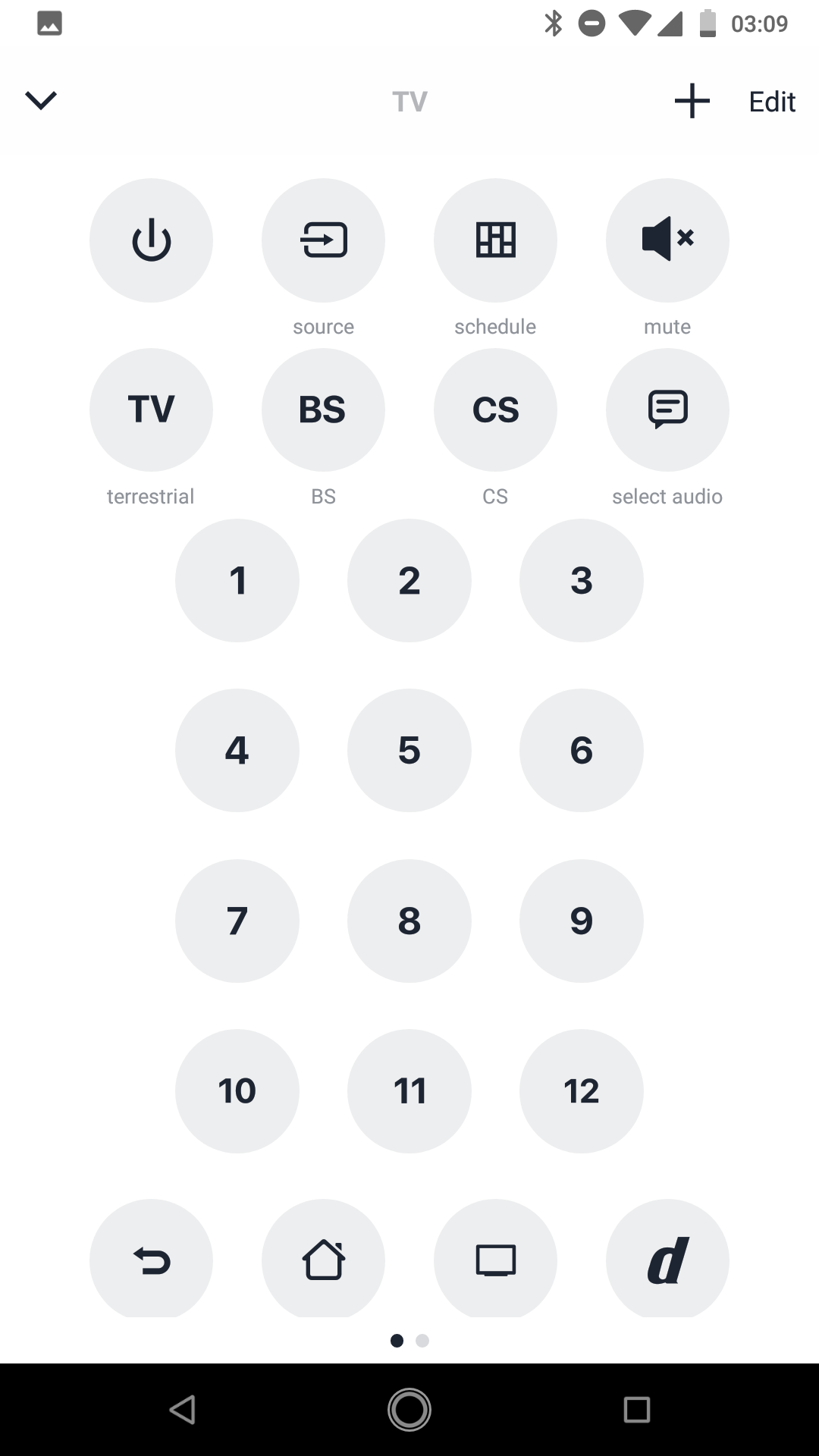
うひょー!
リモコンのプリセット登録が秒でできました!うれぴよ
ルールの設定
楽しくなっちゃったからね、、、もう一つ行ってみます!
今回わたしが購入した Nature remo は人感センサがついています。
(第1世代にもついてますが mini にはついていないようです)
部屋に入ったら自動で照明がついてくれたらうれしいですよね。やってみましょう!
先ほどまではコントロールの追加をしてOn/Off制御するくらいでした(雑)
ルールでは
「自宅付近にきたらエアコンをつける」
とか
「部屋の温度が25度以下になったらエアコンの設定温度を上げる」
とかが実現できるそうです。
あまりわかってない(トリセツには書いてないし)けど
とりまやってみます。
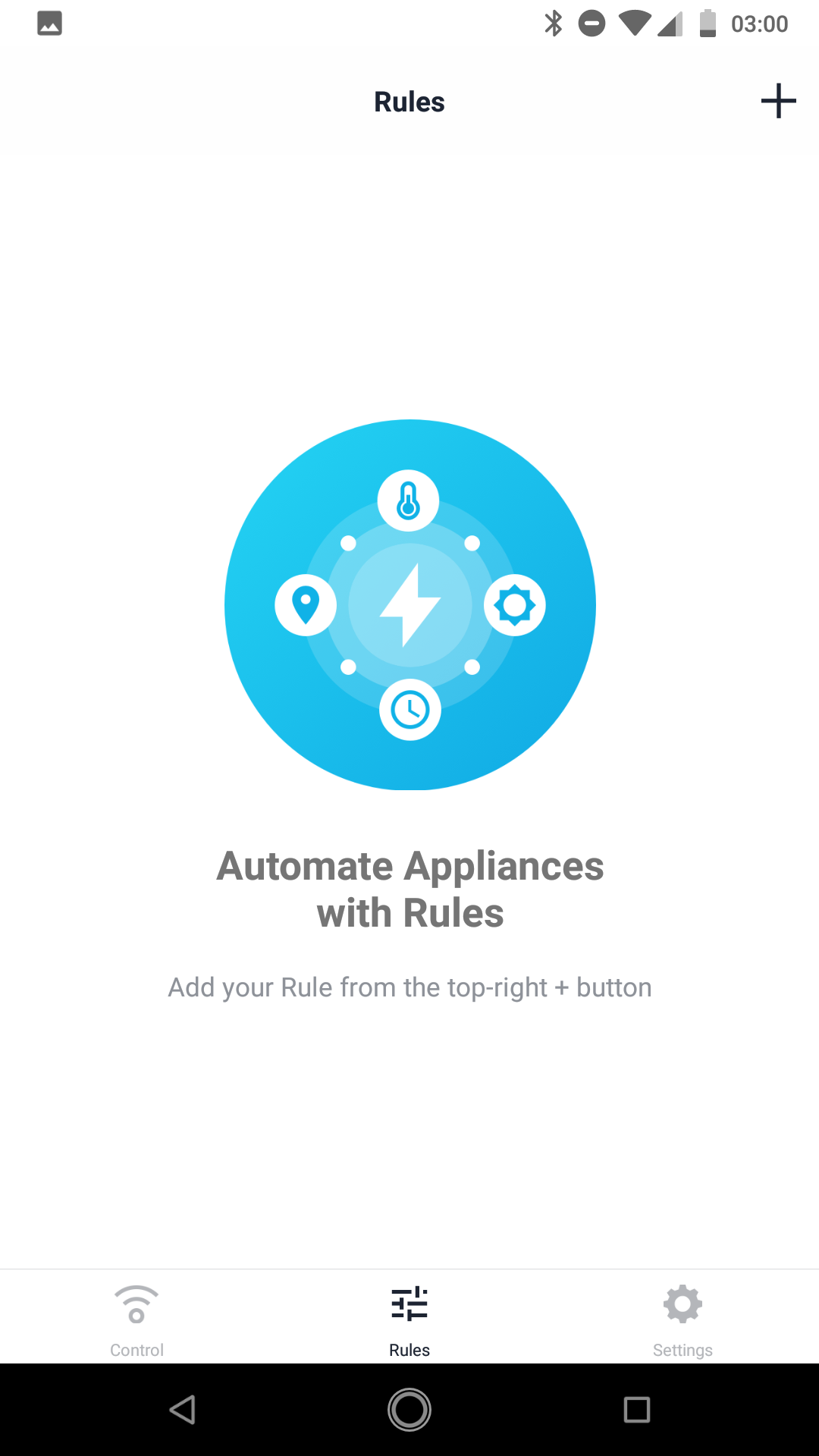
新しくルールを作ります。
スクショ取り忘れてしまいましたが、ルールの名前は"Enter room"にしておきます。
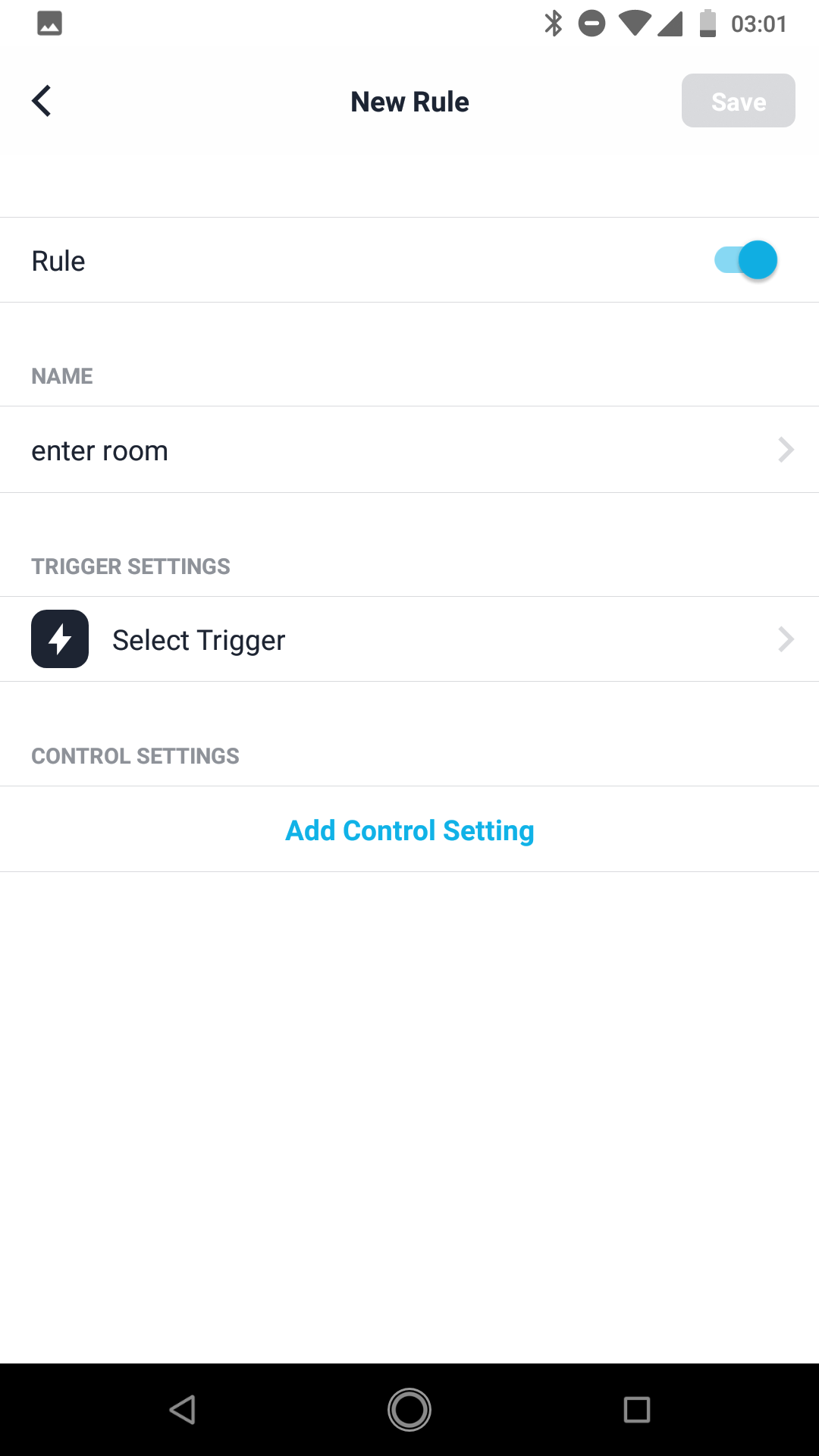
トリガーは、、、
"No motion detected"、、、
動いていないことしか検知できないの!?
ということで、とりあえず、今のところは No motion detected を選択して
しれっとルール名を"Exit room"に直しておきました。
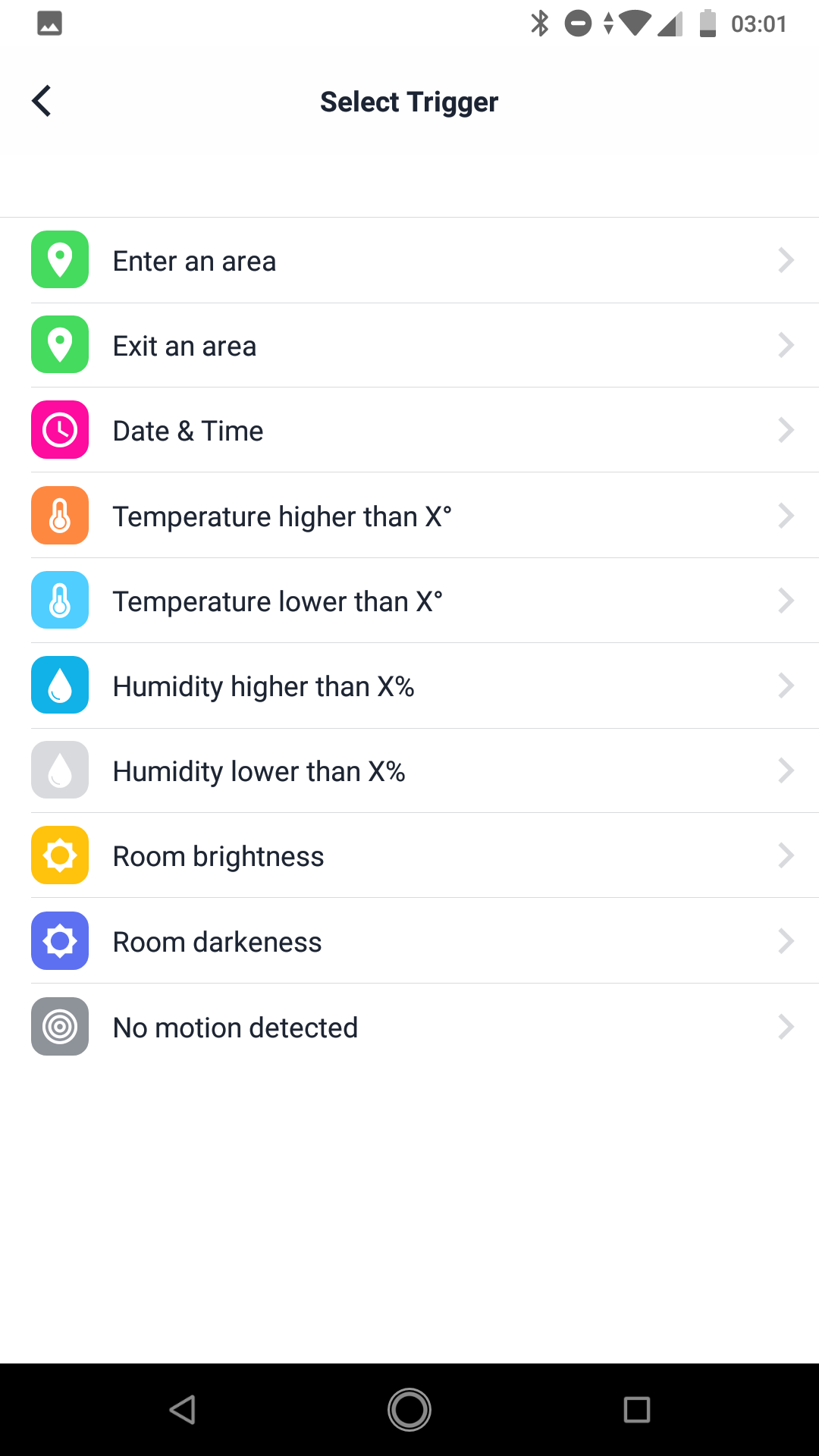
うん、で、どうやって確認すればいいんでしょうね。
コントロールの設定(パート3)
ルールの設定で確認しにくい人感センサを選択してしまったがゆえに、盛り下がってしまったのでおまけにもう一つやります!
コントロール選択で Split AC を選択し、
これまでと同じように Nature remo に向かってエアコンのリモコンをピッとすると...

えぇーー!!うちのエアコンをご存知でぇーー!?
はい。テレビで結構感動したのでまぁ。はい。
たんたんと Perfect, It's working タップすると...
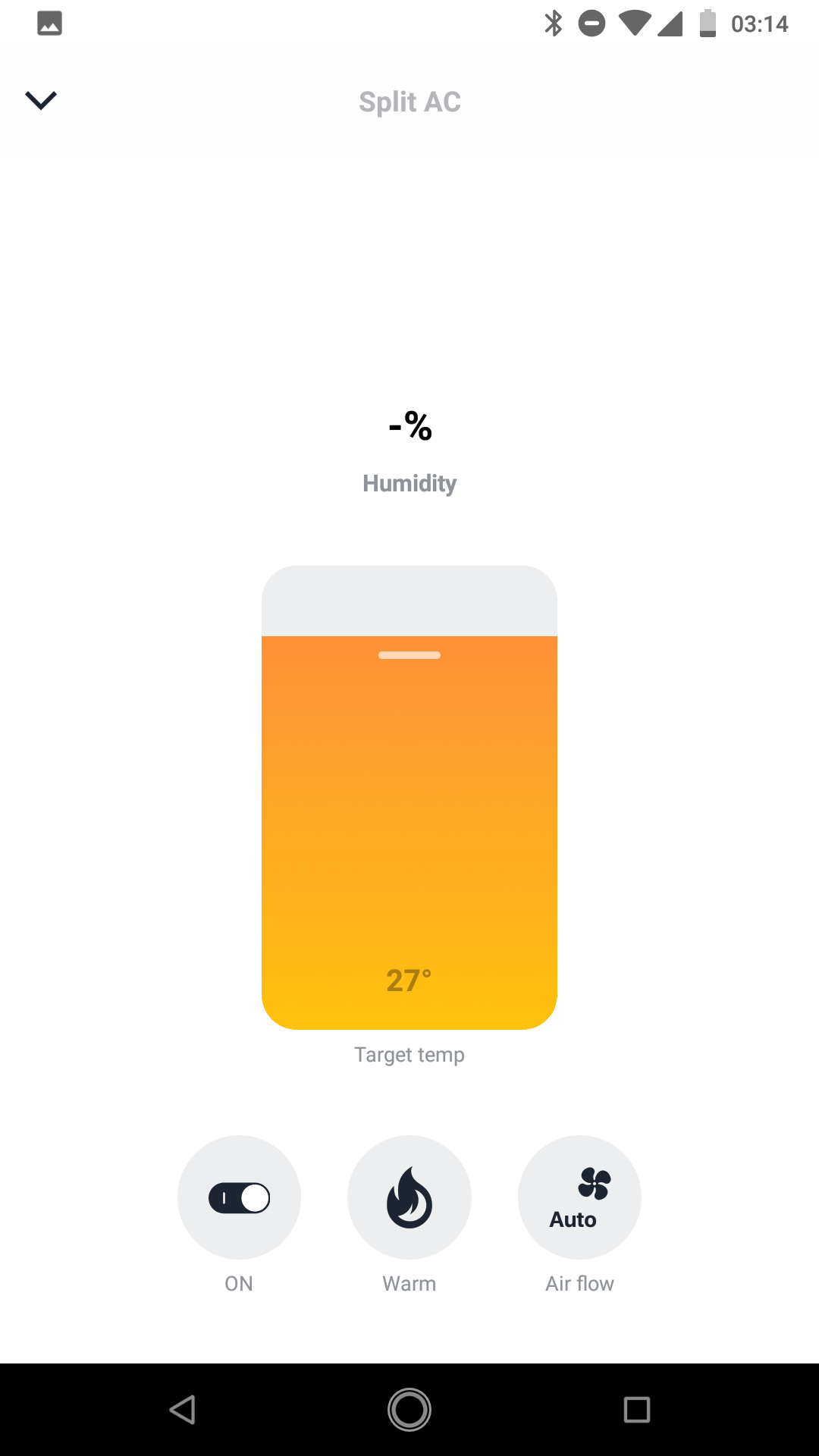
おおー!On/OffもWarm/Coolも風量もわかってる!
すばらーちょっと感動。
コントロール一覧はこんな感じになっております。(Cleaner間違って追加しちゃった)
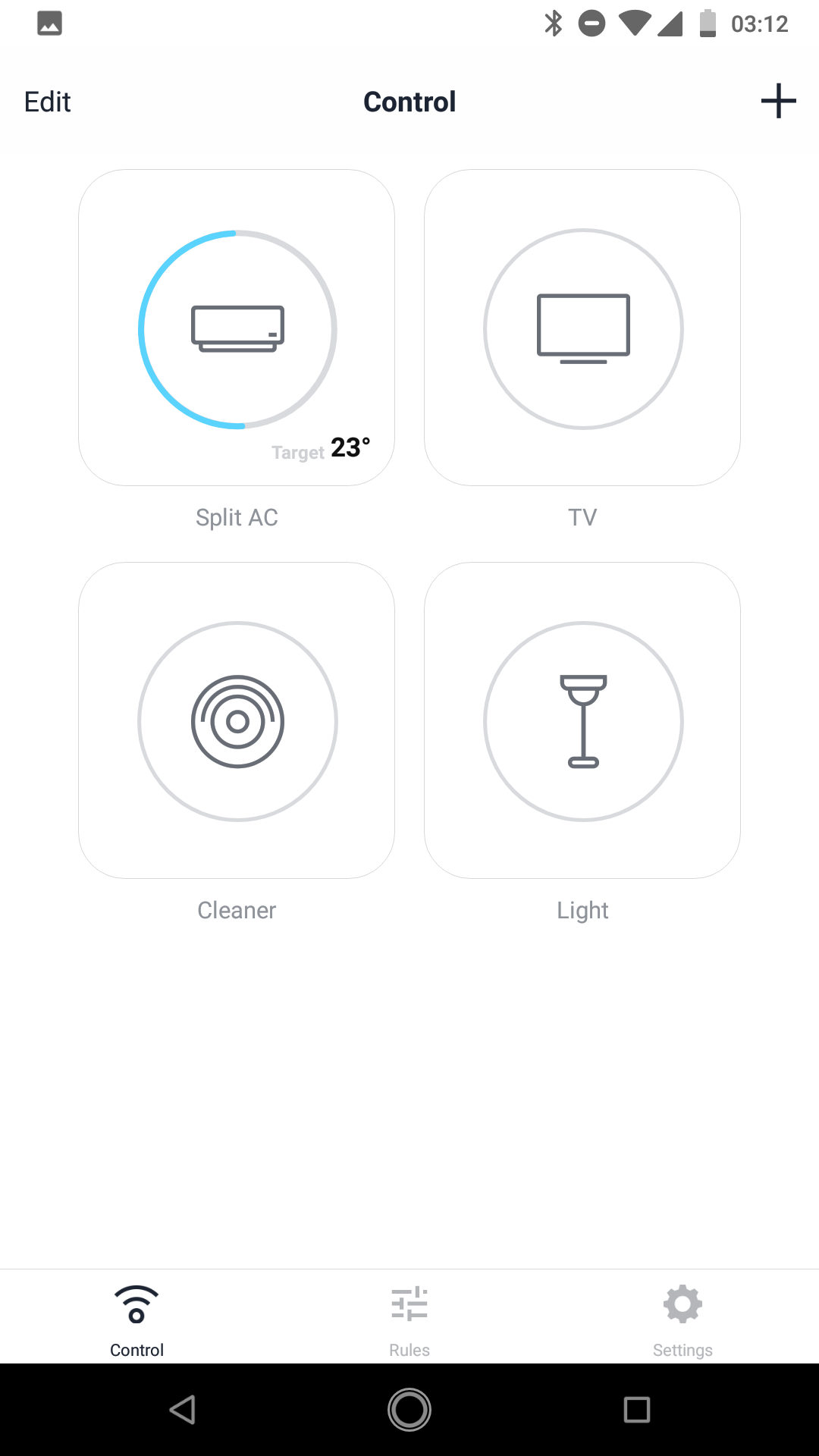
さいごに
ただ一言、めちゃ楽しい!
我が家に高級おもちゃが増えてうれしいです!
わんちゃん飼うよりスマートホーム化するほうが危険なのでは...(何の話)
Google home mini を持っているので連携して
スマホアプリからの操作だけでなく音声で操作できたらもっと楽しそうなのでやってみようと思います!
また、アドベントカレンダーに参加することで、こういう"記事を書く"という日頃あまりしないことをしてみていい経験になりました。
やってみたことより、記事の編集に時間がかかった気が...いや、気のせいだ!!
おまけに
わたしがリビングにいるにもかかわらず照明が消えました。こわい。
動いてないけどさ、こたつに入ってテレビ観てたのよ。
次回予告
明日のアドベントカレンダーは@cassetteTapeさんです!